תיקון אייפד שלא יתחבר ל-Wi-Fi
את רוב הבעיות הנפוצות בחיבור לאינטרנט ניתן לתקן בכמה שלבים פשוטים, ולפעמים זה פשוט כמו מעבר מחדר אחד למשנהו. לפני שנעמיק בבעיות פתרון בעיות, ודא שכבר ניסית את הטיפים האלה תחילה.
- התקרב לנתב שלך. הפתרון הראשון הוא להתקרב אליכם נתב. אם אתה רחוק מדי, ייתכן שעוצמת האות של ה-Wi-Fi לא תהיה חזקה מספיק כדי שה-iPad שלך יתחבר ל-Wi-Fi.
- ודא שרשת ה-Wi-Fi פועלת. לפני שמבזבזים יותר מדי זמן פתרון בעיות מדוע ה-iPad שלך נתקל בבעיה, ודא שהבעיה היא בעצם המכשיר. השתמש במחשב הנייד, בשולחן העבודה או בסמארטפון שלך כדי להתחבר לאינטרנט ולוודא שהנתב פועל. עדיף להתחבר באופן אלחוטי כדי לוודא שה-Wi-Fi פועל, אבל אם אין לך מכשיר אלחוטי אחר, השימוש בשולחן העבודה שלך יהיה בסדר.
- הסר כל כיסוי או כיסוי מהאייפד. אם יש לך תיק, מומלץ להסיר אותו תוך כדי ביצוע שלבי פתרון הבעיות האלה. זה כנראה לא יפתור את הבעיה, אבל כל חסימה עלולה לגרום לאות לאבד קצת כוח.
- אמת את הסיסמה. אם אתה מתבקש להצטרף לרשת ולהמשיך לקבל דחייה לאחר הזנת הסיסמה, מומלץ לוודא שאתה מקליד את הסיסמה הנכונה. סיסמאות מסוימות יכולות להיות די ארוכות ומסובכות וקל לטעות ב-"8" ב-"B" או "0" ל-"O".
אם אף אחד מאלה לא פותר את הבעיה, עבור לשלבים (קצת) יותר מסובכים למטה.
פתרון בעיות בהגדרות הרשת של ה-iPad שלך
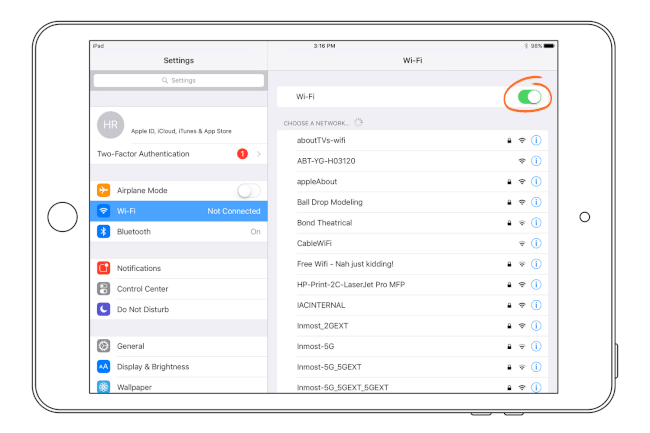
הגיע הזמן לבדוק כמה מהגדרות הרשת הבסיסיות, אבל ראשית, בואו נוודא שזו לא רשת ציבורית שגורמת לכם לבעיה.
- אם אתה מתחבר לציבור נקודת אינטרנט אלחוטי כמו למשל בבית קפה או בית קפה, ייתכן שיהיה עליך להסכים לתנאים לפני שתוכל לגשת לאפליקציות המשתמשות בחיבור לרשת. אם אתה נכנס לדפדפן Safari ומנסה לפתוח דף, רשתות מסוג זה ישלחו אותך לרוב לדף מיוחד שבו תוכל לאמת את החוזה. גם לאחר שתאשר את החוזה ותעלה לאינטרנט, ייתכן שלא תהיה לך גישה לכל האפליקציות שלך.
- אם אתה מתחבר לרשת הביתית שלך, היכנס לאייפד הגדרות ולוודא שהכל מוגדר כשורה. ברגע שאתה מקיש על הגדרות סמל באייפד שלך, ההגדרה הראשונה שאתה רוצה לבדוק נמצאת בחלק העליון של המסך: מצב טיסה. זה צריך להיות מוגדר ל כבוי. אם מצב טיסה מופעל, לא תוכל להתחבר לאינטרנט.
- לאחר מכן, לחץ על וויי - פיי ממש מתחת מצב טיסה. זה יראה לך את הגדרות ה-Wi-Fi. יש כמה דברים שצריך לבדוק:
מצב Wi-Fi מופעל. אם ה-Wi-Fi מוגדר כבוי, לא תוכל להתחבר לרשת ה-Wi-Fi שלך. - בקש להצטרף לרשתות פועל. אם אינך מתבקש להצטרף לרשת, ייתכן שבקש להצטרף לרשתות כבוי. הפתרון הקל ביותר הוא להפעיל את ההגדרה הזו, אם כי ניתן גם להזין את המידע באופן ידני על ידי בחירה אַחֵר מרשימת הרשתות.
- האם אתה מצטרף לרשת סגורה או נסתרת? כברירת מחדל, רוב רשתות ה-Wi-Fi הן ציבוריות או פרטיות. אבל ניתן לסגור או להסתיר רשת Wi-Fi, מה שאומר שהיא לא תשדר את שם הרשת לאייפד שלך. ניתן להצטרף לרשת סגורה או נסתרת על ידי בחירה אַחֵר מרשימת הרשתות. תצטרך את השם והסיסמה של הרשת כדי להצטרף.
- לאחר מכן, לחץ על וויי - פיי ממש מתחת מצב טיסה. זה יראה לך את הגדרות ה-Wi-Fi. יש כמה דברים שצריך לבדוק:
אפס את חיבור ה-Wi-Fi של האייפד
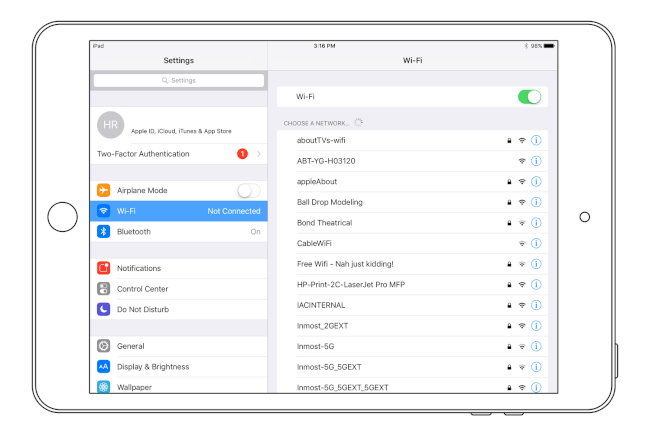
כעת לאחר שווידאתם שכל הגדרות הרשת נכונות, הגיע הזמן להתחיל בפתרון הבעיות בחיבור ה-Wi-Fi עצמו. הדבר הראשון הוא לאפס את חיבור ה-Wi-Fi של האייפד. בדרך כלל, הצעד הפשוט הזה של להגיד לאייפד להתחבר מחדש יפתור את הבעיה.
- אתה יכול לעשות זאת מאותו מסך שבו אימתנו את ההגדרות. (אם דילגת על השלבים הקודמים, תוכל להגיע למסך הנכון על ידי נכנסים להגדרות האייפד שלך ובחירה וויי - פיי מהרשימה בצד שמאל של המסך.)
- כדי לאפס את חיבור ה-Wi-Fi של ה-iPad, פשוט השתמש באפשרות בחלק העליון של המסך כדי להפוך את ה-Wi-Fi כבוי. כל הגדרות ה-Wi-Fi ייעלמו. לאחר מכן, פשוט הפוך אותו לאחור עַל שוב. זה יאלץ את ה-iPad לחפש שוב את רשת ה-Wi-Fi ולהצטרף מחדש.
- אם עדיין יש לך בעיות, תוכל לחדש את חוזה השכירות על ידי נגיעה בכפתור הכחול בקצה הימני של שם הרשת ברשימה. לכפתור יש א > סמל באמצע ויוביל אותך לדף עם הגדרות הרשת.
- לגעת חידוש חוזה שכירות לכיוון תחתית המסך. תתבקש לאמת שברצונך לחדש את חוזה השכירות. גע ב- לְחַדֵשׁ לַחְצָן.
תהליך זה מהיר מאוד, אך הוא עשוי לתקן כמה בעיות.
אפס את האייפד
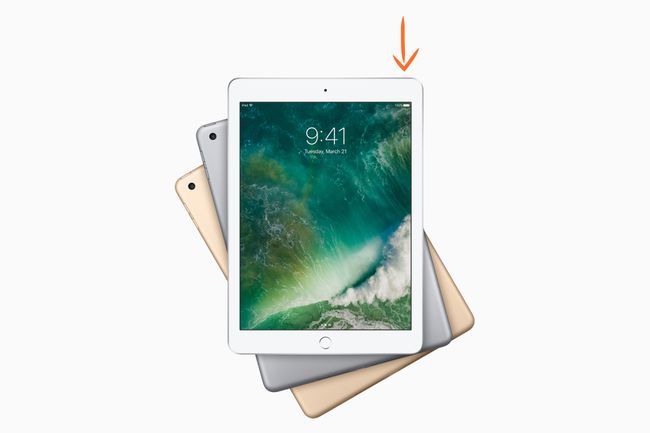
אפל בע"מ.
לפני שתתחיל להתעסק עם כמה מההגדרות האחרות, אתחל את האייפד. שלב פתרון בעיות בסיסי זה יכול לרפא את כל סוגי הבעיות וצריך לעשות זאת תמיד לפני שתתחיל לשנות הגדרות בפועל. אתחול מחדש או הפעלה מחדש של האייפד הוא פשוט ולוקח רק כמה רגעים להשלים.
- כדי לאתחל את ה-iPad, החזק את המקש שינה/התעוררות כפתור בחלק העליון של האייפד למטה למשך מספר שניות עד שמופיע פס על המסך שקורא לך לעשות זאת החלק לכיבוי.
- לאחר שתגלוש את הסרגל, האייפד יציג עיגול של מקפים לפני ביצוע כיבוי מוחלט, מה שישאיר אותך עם מסך ריק. המתן מספר שניות ולאחר מכן החזק את הלחצן שינה/התעוררות לחצן שוב כדי להפעיל את הגיבוי של האייפד.
- הלוגו של אפל יופיע באמצע המסך והאייפד יאתחל לחלוטין כמה שניות לאחר מכן. אתה יכול לבדוק את חיבור ה-Wi-Fi ברגע שהסמלים יופיעו שוב.
הפעל מחדש את הנתב
בדיוק כפי שהפעלת מחדש את האייפד, עליך להפעיל מחדש גם את הנתב עצמו. זה גם יכול לרפא את הבעיה, אבל תחילה תרצה לוודא שאף אחד אחר לא נמצא כרגע באינטרנט. הפעלה מחדש של הנתב תוציא אנשים מהאינטרנט גם אם יש להם חיבור קווי.
הפעלה מחדש של נתב היא עניין פשוט של כיבוי לכמה שניות ואז להפעיל אותו מחדש. אם אינך בטוח כיצד לעשות זאת, עיין במדריך של הנתב שלך. לרוב הנתבים יש מתג הפעלה/כיבוי מאחור.
לאחר ההפעלה של הנתב שלך, עשויות להימשך מספר שניות עד מספר דקות כדי לחזור ולהיות מוכן לקבל חיבורי רשת. אם יש לך מכשיר אחר בהישג יד שמתחבר לרשת, כגון המחשב הנייד או הסמארטפון שלך, בדוק את החיבור במכשיר הזה לפני שתבדוק אם זה פתר את הבעיה עבור האייפד שלך.
תשכח מהרשת
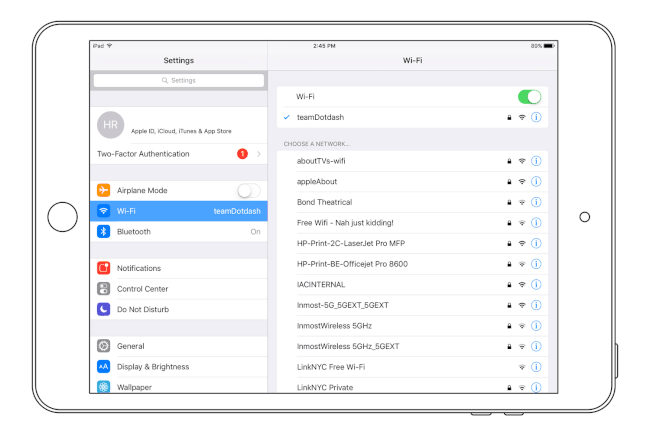
אם אתה עדיין נתקל בבעיות, הגיע הזמן באמת להתחיל לשנות כמה הגדרות כדי לומר לאייפד לשכוח את מה שהוא יודע על חיבור לאינטרנט ולתת לאייפד התחלה חדשה.
- האפשרות הראשונה הזו נמצאת באותו מסך שבו ביקרנו בעבר כשבדקנו את ההגדרות וחידשנו את חכירת הרשת של האייפד. אתה יכול לחזור לשם על ידי הקשה על הגדרות סמל ובחירה וויי - פיי מהתפריט בצד שמאל.
- ברגע שאתה על רשתות Wi-Fi מסך, היכנס להגדרות עבור הרשת האישית שלך על ידי נגיעה בלחצן הכחול לצד שם הרשת. לכפתור יש א > סמל באמצע.
- זה יעביר אותך למסך עם הגדרות עבור רשת בודדת זו. כדי לשכוח את הרשת, הקש תשכח את הרשת הזו בחלק העליון של המסך. תתבקש לאמת את הבחירה הזו. בחר לשכוח כדי לאמת זאת.
- אתה יכול להתחבר מחדש על ידי בחירת הרשת שלך מהרשימה. אם אתה מתחבר לרשת פרטית, תצטרך את הסיסמה כדי להתחבר מחדש.
אפס את הגדרות הרשת באייפד שלך
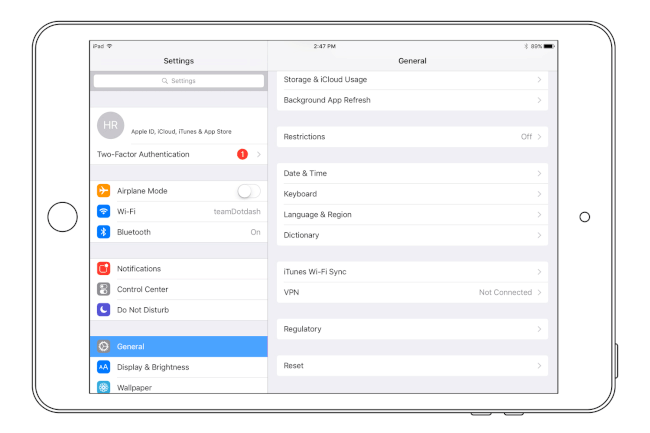
אם אתה עדיין נתקל בבעיות, הגיע הזמן לאפס את הגדרות הרשת. זה אולי נשמע דרסטי, אבל עבור רוב האנשים, זה בערך כמו פשוט לשכוח את הרשת האישית. שלב זה ישחק במלואו את כל ההגדרות שהאייפד מאחסן, והוא יכול לפתור בעיות גם כאשר שכחת הרשת הבודדת לא עושה את העבודה.
- כדי לאפס את הגדרות הרשת באייפד שלך, עבור אל הגדרות על ידי הקשה על הסמל ובחר Generaמהרשימה משמאל. האפשרות לאיפוס האייפד נמצאת בתחתית רשימת ההגדרות הכלליות. הקש עליו כדי לעבור אל אפס הגדרות מָסָך.
- מהמסך הזה, בחר אפס את הגדרות הרשת. זה יגרום לאייפד לנקות את כל מה שהוא יודע, אז תרצה שתהיה לך את הסיסמה של הרשת שלך בהישג יד אם אתה נמצא ברשת פרטית.
- לאחר שתוודא שברצונך לאפס את הגדרות הרשת, ה-iPad שלך יהיה ברירת המחדל של היצרן כאשר זה נוגע לאינטרנט. אם זה לא מנחה אותך להצטרף לרשת Wi-Fi קרובה, אתה יכול לעבור אל הגדרות אינטרנט אלחוטי ובחר את הרשת שלך מהרשימה.
עדכן את הקושחה של הנתב

לינקסיס
אם אתה עדיין נתקל בבעיות בחיבור לאינטרנט לאחר אימות הנתב שלך עובד על ידי כניסה לאינטרנט דרך אחר מכשיר ועובר את כל שלבי פתרון הבעיות המובילים לנקודה זו, הדבר הטוב ביותר לעשות הוא לוודא שהנתב שלך כולל את הכי מאוחר קושחה מותקן עליו.
למרבה הצער, זה משהו ספציפי לנתב האישי שלך. אתה יכול לעיין במדריך או ללכת לאתר היצרן לקבלת הוראות כיצד לעדכן את הקושחה בנתב האישי שלך.
אם אתה ממש תקוע ולא יודע איך לעדכן את הקושחה של הנתב, או אם כבר בדקת כדי לוודא שהוא מעודכן ועדיין נתקל בבעיות, אתה יכול לאפס את כל האייפד למפעל בְּרִירַת מֶחדָל. פעולה זו תמחק את כל ההגדרות והנתונים באייפד ותעביר אותו למצב 'כמו חדש'.
תרצה לוודא שאתה מסנכרן את ה-iPad לפני ביצוע שלב זה כדי שתגבה את כל הנתונים שלך. לאחר שחיברת את האייפד למחשב שלך וסינכרנת אותו דרך iTunes, אתה יכול בצע את השלבים הבאים כדי לאפס את ה-iPad להגדרות ברירת המחדל של היצרן.
אם שום דבר לא עובד ואפילו ניסית ללכת למסלול התיקון של אפל, יכול להיות שהגיע הזמן לפרוש את האייפד שלך ולקבל אחד חדש. עם זאת, אל תיקח כל מה שאפל מנסה למכור לך. ישנם מספר דגמי iPad שעשויים לעבוד עבור הצרכים שלך. עשה את המחקר שלך לפני שאתה מוציא אגורות.
